今天和大家分享一下win10系统卸载新毒霸悟空问题的解决方法,在使用win10系统的过程中经常不知道如何去解决win10系统卸载新毒霸悟空的问题,有什么好的办法去解决win10系统卸载新毒霸悟空呢?小编教你只需要1、点击打开“开始”菜单,进入控制面板页面; 2、如果查看方式为“类别”,就直接点击“卸载程序”,其他查看方式打开“程序和功能”即可;就可以了;下面就是我给大家分享关于win10系统卸载新毒霸悟空的详细步骤::
1、点击打开“开始”菜单,进入控制面板页面;
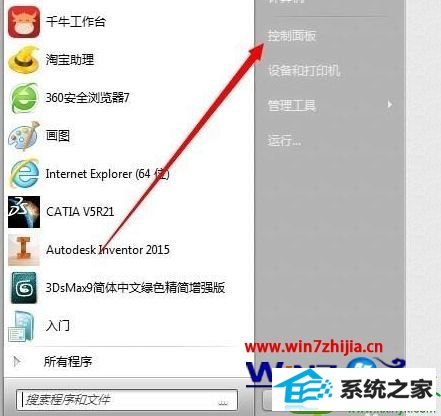
2、如果查看方式为“类别”,就直接点击“卸载程序”,其他查看方式打开“程序和功能”即可;

3、在卸载程序页面找到新毒霸悟空;
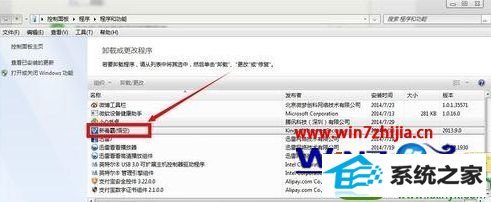
4、右键点击新毒霸后打开菜单,选择“卸载/更改”;

5、很多人到这一步没看清就直接点击“一键清理”,正确方式是点击左下角的那个不是很显眼的“卸载”二字;
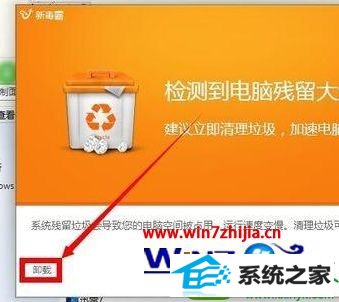
6、之后又会叫你立即加速,不用管点击左下角的“卸载毒霸”;
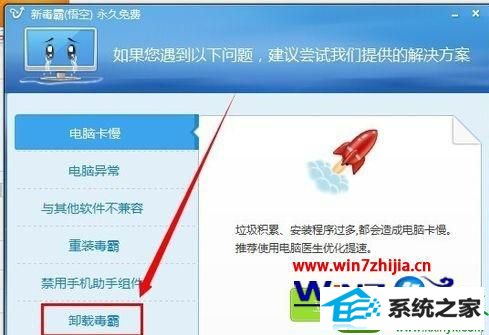
7、弹出卸载提示后,取消所有选项,点击“立即卸载”;
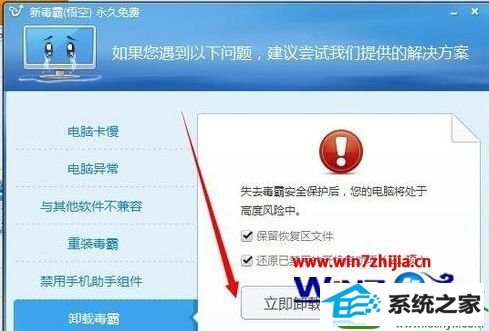
8、之后提示是否保留金山助手,继续点击“立即卸载”;

9、经过以上步骤后终于开始卸载了。
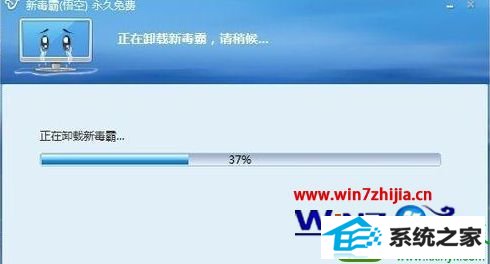
关于win10系统卸载新毒霸悟空的方法就给大家介绍到这边了,有遇到这样情况的用户们不妨可以采取上面的方法步骤来解决吧,更多精彩内容欢迎继续关注站!
友情链接:
本站发布的资源仅为个人学习测试使用!不得用于任何商业用途!请支持购买微软正版软件!
如侵犯到您的版权,请通知我们!我们会第一时间处理! Copyright?2021 专注于win7系统版权所有 川ICP备128158888号-8